用U盘WinPE装系统完全图文教程,教你怎样用U盘来装系统
- 格式:doc
- 大小:1.11 MB
- 文档页数:19
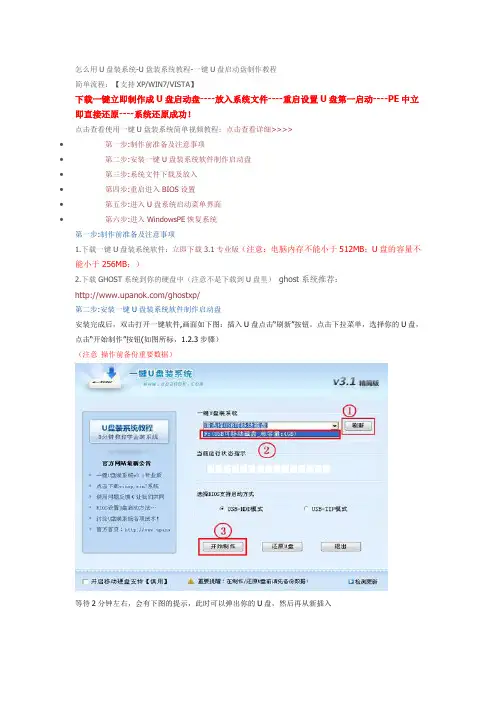
怎么用U盘装系统-U盘装系统教程-一键U盘启动盘制作教程简单流程:【支持XP/WIN7/VISTA】下载一键立即制作成U盘启动盘----放入系统文件----重启设置U盘第一启动----PE中立即直接还原----系统还原成功!点击查看使用一键U盘装系统简单视频教程:点击查看详细>>>>∙第一步:制作前准备及注意事项∙第二步:安装一键U盘装系统软件制作启动盘∙第三步:系统文件下载及放入∙第四步:重启进入BIOS设置∙第五步:进入U盘系统启动菜单界面∙第六步:进入WindowsPE恢复系统第一步:制作前准备及注意事项1.下载一键U盘装系统软件:立即下载3.1专业版(注意:电脑内存不能小于512MB;U盘的容量不能小于256MB;)2.下载GHOST系统到你的硬盘中(注意不是下载到U盘里)ghost系统推荐:/ghostxp/第二步:安装一键U盘装系统软件制作启动盘安装完成后,双击打开一键软件,画面如下图:插入U盘点击“刷新”按钮。
点击下拉菜单,选择你的U盘,点击“开始制作”按钮(如图所标,1.2.3步骤)(注意操作前备份重要数据)等待2分钟左右,会有下图的提示,此时可以弹出你的U盘,然后再从新插入当你再次插入的时候会提示“制作成功”,此时你就可以使用了。
注意:由于U盘系统文件隐藏,你会发现u盘空间没多大变化。
请不要担心此时没有制作成功除3.1版本外,其他版本制作后直接打开U盘会可能会提示格式化U盘,此时,不要点击确定,你可以弹出U盘重新插入即可。
点击查看“是否制作成功”的办法第三步:系统文件下载及放入将刚刚下载的GHOST系统,复制到你的U盘中;如果没有下载,请点击系统下载地址:/ghostxp/第四步:重启,设置USB为第一启动盘(提示:请先插入U盘后,开机设置启动项)常见的两种设置方法:第一种:开机直接启动热键进入U盘系统,速查表:/jiaocheng/60.html 第二种:开机设置BIOS后,进入U盘系统,速查表:/jiaocheng/68.html 如下图为BIOS界面:第五步:进入U盘系统启动菜单界面系统恢复用两种办法,第一种是在PE中恢复系统,第二种是不进直接还原的C盘(使用方法:/jiaocheng/62.html)今天我们使用进入PE恢复系统:如下图所示:运行winpePE启动中,启动过程中会出现下面的界面,由于电脑的型号有所不同,可能会需要1-3分钟等待,请勿着急如果你的笔记本电脑在启动PE时出现蓝屏,请查看硬盘为什么工作模式,如果为AHCI模式,可以调成IDE 模式即可。
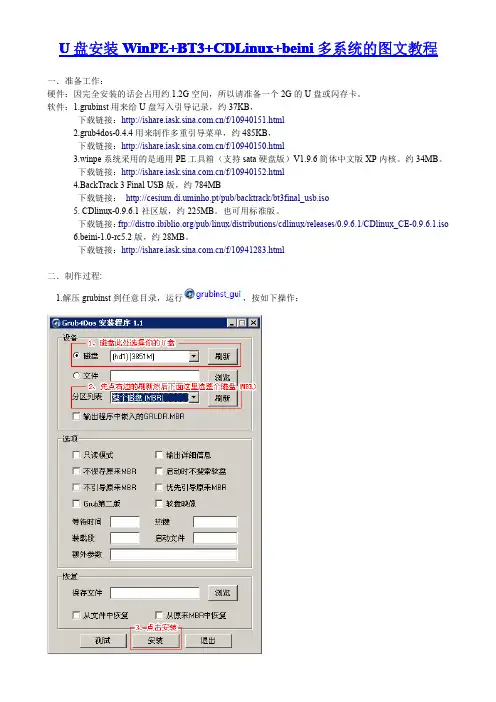
+beini多系统的图文教程U盘安装WinPECDLinux+beiniBT3++CDLinuxWinPE++BT3一.准备工作:硬件:因完全安装的话会占用约1.2G空间,所以请准备一个2G的U盘或闪存卡。
软件:1.grubinst用来给U盘写入引导记录,约37KB,下载链接:/f/10940151.html2.grub4dos-0.4.4用来制作多重引导菜单,约485KB,下载链接:/f/10940150.html3.winpe系统采用的是通用PE工具箱(支持sata硬盘版)V1.9.6简体中文版XP内核。
约34MB。
下载链接:/f/10940152.html4.BackTrack3Final USB版,约784MB下载链接:http://cesium.di.uminho.pt/pub/backtrack/bt3final_usb.iso5.CDlinux-0.9.6.1社区版,约225MB。
也可用标准版。
下载链接:ftp:///pub/linux/distributions/cdlinux/releases/0.9.6.1/CDlinux_CE-0.9.6.1.iso6.beini-1.0-rc5.2版,约28MB。
下载链接:/f/10941283.html二.制作过程:1.解压grubinst到任意目录,运行,按如下操作:意思是说主引导记录写入,按回车键继续。
只是写了一下U盘引导记录,很快就好了。
2.再把grub4dos-0.4.4解压后找到核心文件grldr和grub.exe,fonts.gz,menu.lst,并复制到U盘的根目录中。
3.将下载的winpe系统解压到U盘根目录。
4.把下载的BT3解压到U盘根目录,会生成boot和BT3两文件夹,然后将boot文件改名为bootbt3.5.把CDlinux解压到U盘根目录,什么都不用改动.6.把Beini解压到U盘根目录,会生成boot和tce两文件夹,然后将boot文件改名为bootbeini.7.进入U盘,用记事本打开menu.lst,清空里面内容,并做如下编辑:fontfile/fonts.gzdefault=0timeout20default/defaulttitle1winpefind--set-root/ntldrchainloader/ntldrtitle2BackTrack3find--set-root/bootbt3/vmlinuzkernel/bootbt3/vmlinuz root=/dev/ram0ramdisk_size=6666autoexec=kdm vga=791initrd/bootbt3/initrd.gztitle3cdlinuxfind--set-root/CDlinux/bzImagekernel/CDlinux/bzImage quiet CDL_LANG=zh_CN.UTF-8initrd/CDlinux/initrdtitle4beinifind--set-root/bootbeini/bzImagekernel/bootbeini/bzImage quiet max_loop=255tce=sdb1waitusb=6initrd/bootbeini/tinycore.gz特别说明:因各人的硬件设置不尽相同,如果检测时发现beini不能启动或启动后不正常,请更改“sdb1”参数,即U盘在linux系统下的名称。
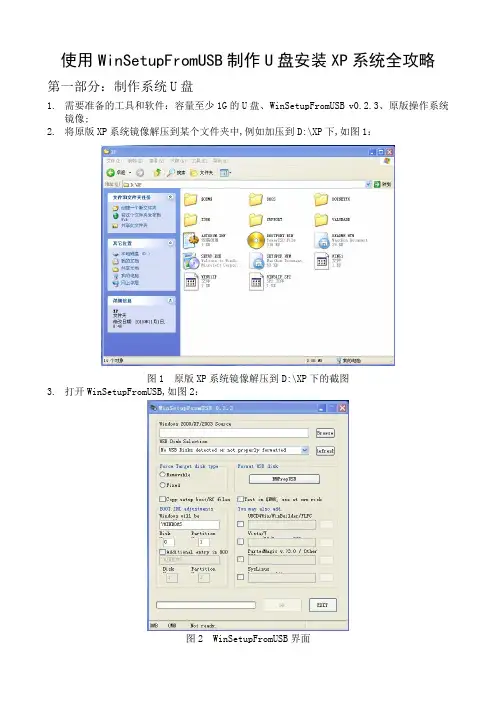
使用WinSetupFromUSB制作U盘安装XP系统全攻略第一部分:制作系统U盘1.需要准备的工具和软件:容量至少1G的U盘、WinSetupFromUSB v0.2.3、原版操作系统镜像;2.将原版XP系统镜像解压到某个文件夹中,例如加压到D:\XP下,如图1:图1 原版XP系统镜像解压到D:\XP下的截图3.打开WinSetupFromUSB,如图2:4.点击“RMPrepUSB”按钮,如图3:图3 点击“RMPrepUSB”按钮5.弹出RMPREPUSB格式化工具界面界面,如图46.勾选“Boot as HDD2PTNS”、“XP bootableNTLDR”和“NTFS”U盘格式化方式,可极大提高写入速度,建议选择,如图5:图5 勾选”Boot as HDD2PTNS”、“XP bootableNTLDR”和“NTFS”7.点击“Prepare Drive”按钮,如图6:8.弹出警告信息,点击“确定”继续,如图7:图79.继续弹出警告,点击“确定”正式开始格式化,如图8:图810.完成后点击“Exit”按钮关掉RMPREPUSB工具页面,回到开始的主程序界面,如图911.回到开始的主程序界面后,点击“Browse”按钮,如图10:图1012.选择刚才原版XP系统镜像解压到的文件夹,本例是解压到D盘的XP问加价,原则该文件夹,然后点击“确定”按钮,如图:1113.然后点击“GO”按钮,如图12:图12 14.开始复制文件,请耐心等待,如图13:15.文件复制完成后,会弹出一下界面;其大意是:安装XP的过程分为两步——一第一部是文本模式安装,第二部是图形界面安装,每部安装完成后都会重启,请不要移除U盘,直到完成安装进入XP界面才能移除;如图14:图1416.点击“确定”按钮,这样系统U盘就制作完成了;第二部分:安装XP1.将制作好的U盘插入要装系统的电脑,然后开机;2.按“Del”键进入BIOS,将USB设为第一启动项,将硬盘设为第二启动项;按“F10”保存退BIOS;3.重启后,进入一下界面,按“回车”键即可,如图15:图154.然后进入一下界面,选择“First part of Windows XP Professional setup”项,然后按“回车”键继续;如图16:图16。

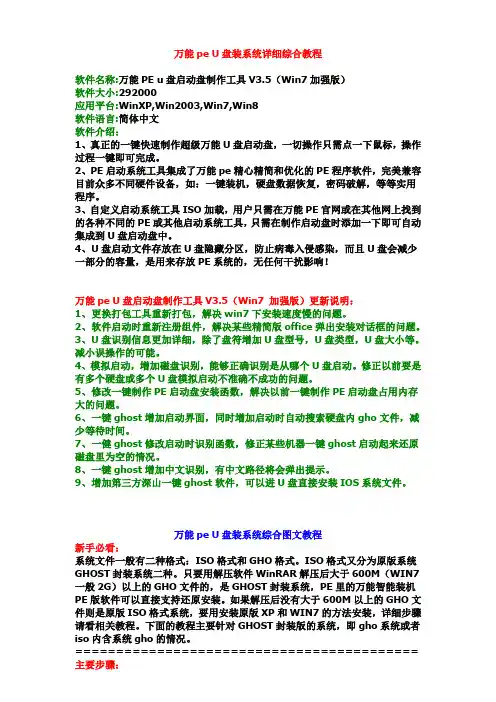
万能pe U盘装系统详细综合教程软件名称:万能PE u盘启动盘制作工具V3.5(Win7加强版)软件大小:292000应用平台:WinXP,Win2003,Win7,Win8软件语言:简体中文软件介绍:1、真正的一键快速制作超级万能U盘启动盘,一切操作只需点一下鼠标,操作过程一键即可完成。
2、PE启动系统工具集成了万能pe精心精简和优化的PE程序软件,完美兼容目前众多不同硬件设备,如:一键装机,硬盘数据恢复,密码破解,等等实用程序。
3、自定义启动系统工具ISO加载,用户只需在万能PE官网或在其他网上找到的各种不同的PE或其他启动系统工具,只需在制作启动盘时添加一下即可自动集成到U盘启动盘中。
4、U盘启动文件存放在U盘隐藏分区,防止病毒入侵感染,而且U盘会减少一部分的容量,是用来存放PE系统的,无任何干扰影响!万能pe U盘启动盘制作工具V3.5(Win7 加强版)更新说明:1、更换打包工具重新打包,解决win7下安装速度慢的问题。
2、软件启动时重新注册组件,解决某些精简版office弹出安装对话框的问题。
3、U盘识别信息更加详细,除了盘符增加U盘型号,U盘类型,U盘大小等。
减小误操作的可能。
4、模拟启动,增加磁盘识别,能够正确识别是从哪个U盘启动。
修正以前要是有多个硬盘或多个U盘模拟启动不准确不成功的问题。
5、修改一键制作PE启动盘安装函数,解决以前一键制作PE启动盘占用内存大的问题。
6、一键ghost增加启动界面,同时增加启动时自动搜索硬盘内gho文件,减少等待时间。
7、一健ghost修改启动时识别函数,修正某些机器一键ghost启动起来还原磁盘里为空的情况。
8、一键ghost增加中文识别,有中文路径将会弹出提示。
9、增加第三方深山一键ghost软件,可以进U盘直接安装IOS系统文件。
万能pe U盘装系统综合图文教程新手必看:系统文件一般有二种格式:ISO格式和GHO格式。
ISO格式又分为原版系统GHOST封装系统二种。
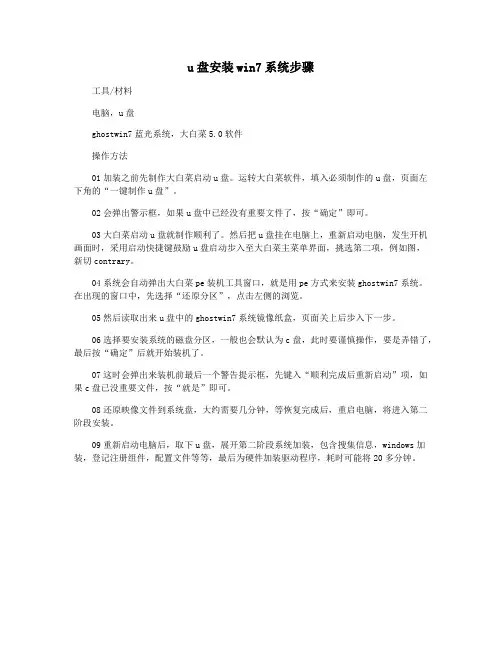
u盘安装win7系统步骤
工具/材料
电脑,u盘
ghostwin7蓝光系统,大白菜5.0软件
操作方法
01加装之前先制作大白菜启动u盘。
运转大白菜软件,填入必须制作的u盘,页面左下角的“一键制作u盘”。
02会弹出警示框,如果u盘中已经没有重要文件了,按“确定”即可。
03大白菜启动u盘就制作顺利了。
然后把u盘挂在电脑上,重新启动电脑,发生开机画面时,采用启动快捷键鼓励u盘启动步入至大白菜主菜单界面,挑选第二项,例如图,
新切contrary。
04系统会自动弹出大白菜pe装机工具窗口,就是用pe方式来安装ghostwin7系统。
在出现的窗口中,先选择“还原分区”,点击左侧的浏览。
05然后读取出来u盘中的ghostwin7系统镜像纸盒,页面关上后步入下一步。
06选择要安装系统的磁盘分区,一般也会默认为c盘,此时要谨慎操作,要是弄错了,最后按“确定”后就开始装机了。
07这时会弹出来装机前最后一个警告提示框,先键入“顺利完成后重新启动”项,如果c盘已没重要文件,按“就是”即可。
08还原映像文件到系统盘,大约需要几分钟,等恢复完成后,重启电脑,将进入第二阶段安装。
09重新启动电脑后,取下u盘,展开第二阶段系统加装,包含搜集信息,windows加装,登记注册组件,配置文件等等,最后为硬件加装驱动程序,耗时可能将20多分钟。
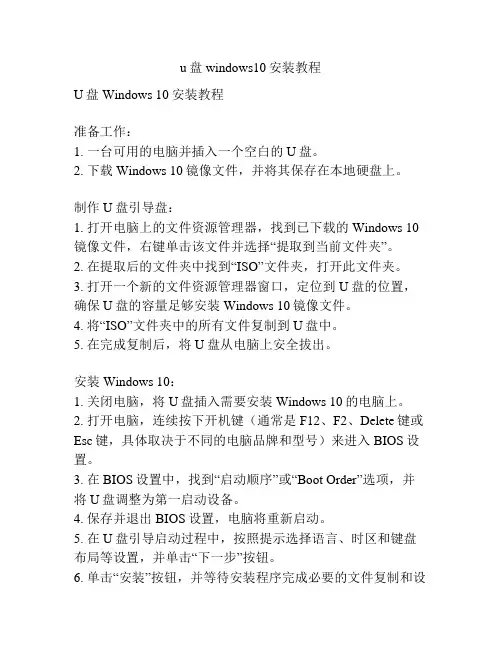
u盘windows10安装教程U盘Windows 10安装教程准备工作:1. 一台可用的电脑并插入一个空白的U盘。
2. 下载Windows 10镜像文件,并将其保存在本地硬盘上。
制作U盘引导盘:1. 打开电脑上的文件资源管理器,找到已下载的Windows 10镜像文件,右键单击该文件并选择“提取到当前文件夹”。
2. 在提取后的文件夹中找到“ISO”文件夹,打开此文件夹。
3. 打开一个新的文件资源管理器窗口,定位到U盘的位置,确保U盘的容量足够安装Windows 10镜像文件。
4. 将“ISO”文件夹中的所有文件复制到U盘中。
5. 在完成复制后,将U盘从电脑上安全拔出。
安装Windows 10:1. 关闭电脑,将U盘插入需要安装Windows 10的电脑上。
2. 打开电脑,连续按下开机键(通常是F12、F2、Delete键或Esc键,具体取决于不同的电脑品牌和型号)来进入BIOS设置。
3. 在BIOS设置中,找到“启动顺序”或“Boot Order”选项,并将U盘调整为第一启动设备。
4. 保存并退出BIOS设置,电脑将重新启动。
5. 在U盘引导启动过程中,按照提示选择语言、时区和键盘布局等设置,并单击“下一步”按钮。
6. 单击“安装”按钮,并等待安装程序完成必要的文件复制和设置。
7. 在安装过程中,根据个人偏好选择“自定义安装”选项,以便更好地管理分区和安装设置。
8. 在分区设置阶段,选择一个适当的驱动器来安装Windows 10操作系统,并单击“下一步”按钮。
9. 在随后的步骤中,按照屏幕提示进行操作,直到安装完成。
10. 当提示您重新启动电脑时,将U盘从电脑上安全拔出。
11. 重新启动电脑,并按照屏幕指示完成Windows 10的初始设置。
注意:在安装Windows 10之前,请务必备份您的重要数据,并确保您拥有安装程序和驱动程序的正确版本。

用老毛桃制作U盘启动盘和安装系统详细制作U盘启动盘和安装系统的步骤如下:第一步:准备工作1.购买一根16GB以上的U盘,并确保其没有重要数据,因为在制作启动盘的过程中会格式化U盘。
第三步:使用Rufus制作启动盘1. 打开Rufus工具,插入U盘。
在Rufus的界面中,选择U盘的名字和分区方案。
2.在“文件系统”菜单中选择“FAT32”作为文件系统。
3.在“启动选项”中,选择“创建可引导的USB盘”。
第四步:选择ISO镜像文件2.在“创建完成后检查镜像文件”中,选择“检查值并创建”。
第五步:制作启动盘1. 点击“开始”按钮,Rufus将开始制作启动盘。
这个过程可能需要几分钟的时间,请耐心等待。
2. 制作过程完成后,Rufus会显示一个完成的提示消息。
第六步:安装操作系统1.将制作好的启动盘插入你想要安装操作系统的电脑。
2.重启电脑,并在启动时按照电脑品牌提示的按键进入引导菜单。
3.在引导菜单中选择U盘作为启动设备,进入操作系统的安装界面。
4.按照安装界面的提示,选择安装的语言、键盘布局等选项。
5.接下来,你需要同意许可协议,并选择安装的磁盘和分区方式。
6.稍等片刻,操作系统的文件将会被复制到磁盘上,并会自动重启电脑。
7.安装过程中,你需要设置一些基本的系统设置,如时区、用户名和密码等。
8.安装完成后,系统将会启动并显示操作系统的桌面。
总结:通过以上步骤,你可以使用老毛桃制作U盘启动盘和安装系统。
制作U盘启动盘可以帮助你在没有操作系统或无法启动的情况下安装新的操作系统。
在安装系统的过程中,要注意选择正确的ISO镜像文件以及按照安装界面的提示进行操作,以确保安装顺利进行。
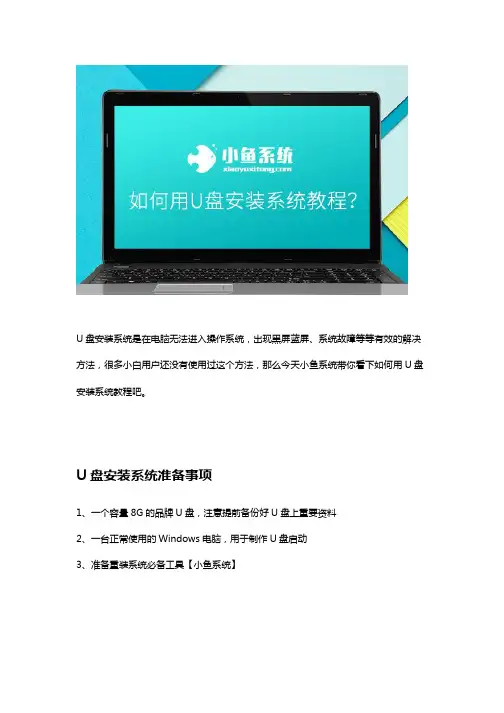
U盘安装系统是在电脑无法进入操作系统,出现黑屏蓝屏、系统故障等等有效的解决方法,很多小白用户还没有使用过这个方法,那么今天小鱼系统带你看下如何用U盘安装系统教程吧。
U盘安装系统准备事项1、一个容量8G的品牌U盘,注意提前备份好U盘上重要资料2、一台正常使用的Windows电脑,用于制作U盘启动3、准备重装系统必备工具【小鱼系统】U盘安装系统图文教程(以win10系统为案例)1、首先将U盘插到能够制作U盘工具的windows电脑USB接口上面。
2、然后打开小鱼系统,等待下检测环境完成。
3、小鱼系统检测电脑环境完成后,出现的界面选择左侧的选项制作系统,然后出现的界面点击开始制作按钮。
4、然后到了选择系统的界面,选择需要U盘安装系统的win10系统展开,勾选后点击开始制作按钮。
5、接着会提示制作会格式化U盘,建议备份好U盘上面重要的文件,避免造成数据丢失哦,备份好后请点击确定按钮。
6、接着开始下系统包和相关的PE文件,小鱼系统会完成剩下制作步骤,制作完成后提示制作U盘成功的提示,这样我们U盘启动工具完成了。
7、将U盘安全的退出后插到需要U盘安装系统的电脑USB接口上,开机后马上敲击键盘上的F12热键,参考下面的常见的电脑启动热键大全。
8、然后电脑屏幕弹出启动菜单选项,我们选择U盘的选项,有的显示U盘品牌的名称,比如金士顿,回车确定进入即可。
9、接着进入到小鱼系统PE界面,选择第一项启动 Win10x64 PE(2G以上内存)进入即可。
10、经过耐心的几分钟加载完成后出现小鱼装机工具,选择win10系统点击安装。
11、下一步是选择安装的位置,默认是自动安装到系统C盘,如果需要安装到其他位置,请自行选择哦,然后点击开始安装。
12、经过几分钟的小鱼系统PE安装成功后提示,拔掉U盘重装电脑,这个时候我们拔掉U盘重启电脑,这样我们U盘安装系统win10成功了。
13、经过多次自动重启成功后进入win10系统。
恭喜你U盘安装系统成功了。
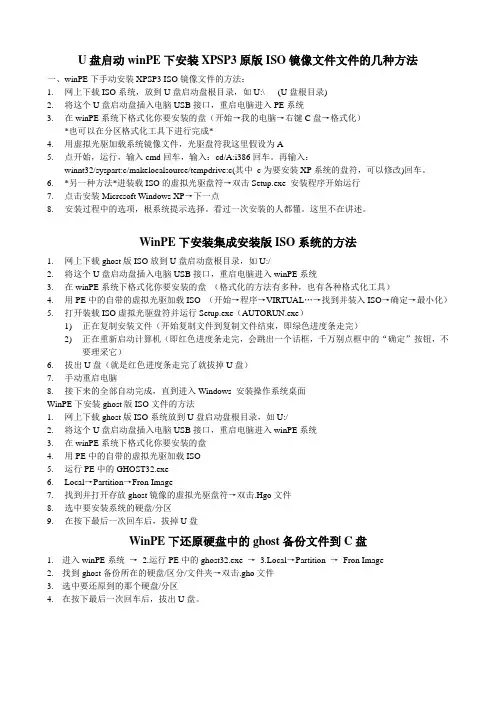
U盘启动winPE下安装XPSP3原版ISO镜像文件文件的几种方法一、winPE下手动安装XPSP3 ISO镜像文件的方法:1.网上下载ISO系统,放到U盘启动盘根目录,如U:\ (U盘根目录)2.将这个U盘启动盘插入电脑USB接口,重启电脑进入PE系统3.在winPE系统下格式化你要安装的盘(开始→我的电脑→右键C盘→格式化)*也可以在分区格式化工具下进行完成*4.用虚拟光驱加载系统镜像文件,光驱盘符我这里假设为A5.点开始,运行,输入cmd回车,输入:cd/A:i386回车。
再输入:winnt32/syspart:c/makelocalsource/tempdrive:c(其中c为要安装XP系统的盘符,可以修改)回车。
6.*另一种方法*进装载ISO的虚拟光驱盘符→双击Setup.exe 安装程序开始运行7.点击安装Micrcsoft Windows XP→下一点8.安装过程中的选项,根系统提示选择。
看过一次安装的人都懂。
这里不在讲述。
WinPE下安装集成安装版ISO系统的方法1.网上下载ghost版ISO放到U盘启动盘根目录,如U:/2.将这个U盘启动盘插入电脑USB接口,重启电脑进入winPE系统3.在winPE系统下格式化你要安装的盘(格式化的方法有多种,也有各种格式化工具)4.用PE中的自带的虚拟光驱加载ISO (开始→程序→VIRTUAL…→找到并装入ISO→确定→最小化)5.打开装载ISO虚拟光驱盘符并运行Setup.exe(AUTORUN.exe)1)正在复制安装文件(开始复制文件到复制文件结束,即绿色进度条走完)2)正在重新启动计算机(即红色进度条走完,会跳出一个话框,千万别点框中的“确定”按钮,不要理采它)6.拔出U盘(就是红色进度条走完了就拔掉U盘)7.手动重启电脑8.接下来的全部自动完成,直到进入Windows 安装操作系统桌面WinPE下安装ghost版ISO文件的方法1.网上下载ghost版ISO系统放到U盘启动盘根目录,如U:/2.将这个U盘启动盘插入电脑USB接口,重启电脑进入winPE系统3.在winPE系统下格式化你要安装的盘4.用PE中的自带的虚拟光驱加载ISO5.运行PE中的GHOST32.exe6.Local→Partition→Fron Image7.找到并打开存放ghost镜像的虚拟光驱盘符→双击.Hgo文件8.选中要安装系统的硬盘/分区9.在按下最后一次回车后,拔掉U盘WinPE下还原硬盘中的ghost备份文件到C盘1.进入winPE系统→2.运行PE中的ghost32.exe →3.Local→Partition →Fron Image2.找到ghost备份所在的硬盘/区分/文件夹→双击.gho文件3.选中要还原到的那个硬盘/分区4.在按下最后一次回车后,拔出U盘。
![[图文教程]如何用U盘安装ISO ghost win10系统](https://uimg.taocdn.com/62251ddf172ded630a1cb612.webp)
2.新电脑可以选择“【1】运行苹果PEWinpe精简版”,比较旧的电脑请选“【2】运行苹果PEWin03pe增强版”。
增强版兼容的电脑比精简版要多
3.选择运行精简版后会将pe系统加载到虚拟磁盘,加载完会自动进入Win8pe系统的桌面
(注:教程以运行精简版为例,其实操作百变不离其宗,新旧电脑和不同配置加载速度会有微妙不同。
如果有不明白可以咨询苹果PE客服部,对点上面那个妹子头像就可以直接连接苹果PE客服QQ交谈窗口。
)
第四步、在pe系统安装XP系统
确定无误之后,就可以点击开始安装:
2、点击开始后,会弹出一个警告,意思是:“C盘中所有数据都将被清除,请在还原前做好数据备份,继续还原吗?”这里读者朋友一定要三思而后行,确认清楚后C盘中已经没有什么重要的数据了,然后点--是。
3、点完“是”后,就会出现下图所示界面,这时我们需要注意:在此界面下,不要去动电脑以及U盘,以免中途失败。
等到滚动条走到100%时,会提示你重新启动电脑:
4、等到滚动条读完后,就会出现一个还原成功提示--还原成功完成,您的计算机将在15秒内重启,这时候先把U盘拔下来,以免重启再次进入苹果PEpe界面,点击立即重启。
2、准备完成之后就会开始准备设备:
3、完成之后就可以开始系统设置:
4、设置完成之后win10会有一个准备系统的时间,这个时间会有点长,请耐心等候。
5、完成之后就可以顺利进入系统。
6、如果不需要这些预装的软件可以手动删除。
U大师不管是电脑菜鸟级别还是专家级别都能轻松使用U盘启动盘制作工具。
制作简单,支持所有U盘一键制作成启动盘;兼容多种机型;支持GHO、ISO系统文件,更支持原版系统安装,非常方便。
U大师U盘装系统完全版教程:新手必看:系统文件一般分为两种格式:ISO格式和GHO格式。
ISO格式又分为原版系统和GHOST 封装系统两种。
用解压软件WinRAR解压后大于600M(WIN7一般2G)以上的.GHO文件的是GHOST封装系统,PE里的U大师智能装机PE版软件可以直接支持还原安装。
如果解压后没有大于600M以上的GHO文件则是原版ISO格式系统,要用安装原版XP和WIN7的方法来安装,详细的步骤请看相关教程。
下面的教程主要针对GHOST封装版的系统,即GHO系统或ISO内含系统GHO的情况。
=========================================================================主要步骤:第一步:制作U盘启动盘前的软、硬件准备。
第二步:用U大师“U盘启动盘制作工具”制作启动U盘。
第三步:下载所需的gho系统文件复制到启动U盘中。
第四步:进BIOS设置U盘启动顺序。
第五步:用U盘启动快速安装系统。
========================================================================== =详细步骤:第一步:制作U盘启动盘前的软、硬件准备1、U盘一个(尽量使用1G以上的U盘)2、U盘启动盘制作工具:U大师U盘启动盘制作工具请点击下面按钮直接下载。
3、ghost系统文件。
第二步:使用U大师“U盘启动盘制作工具”制作启动U盘1、在运行程序前尽量关闭杀毒软件和安全类软件(本软件涉及对可移动磁盘的读写操作,部分杀毒软件的误报会影响程序出错!)下载完成之后在Windows XP系统下直接双击“U大师U盘启动盘制作工具.exe”运行即可;Windows Vista或Windows7/8系统请右键点击“U大师U盘启动盘制作工具.exe”以管理员身份运行。
如何使⽤U盘安装纯净原版Win10系统?U盘安装纯净原版
Win10系统详细图⽂教程
⽹上有很多安装Win10的⽅法教程,但是很多都需要借助⾮微软官⽅的⼯具,⽐如Ghost安装⽅式,⽽这种⽅案往往存在⼀些⽐较多的捆绑软件,另外安全性也不够好。
今天给⼤家介绍的是完完全全⽤微软官⽅给出的⽅式制作重装纯净版Win10系统的⽅法。
话不多说,直接进⼊安装步骤。
Win10
准备⼯具:
U盘⼀个,容量需要8GB或更⼤;
可上⽹电脑⼀台;
安装官⽅原版Win10系统⽅法步骤:
⼀、⾸先获取官⽅原版win10镜像,可以直接在下载“”,然后进⼊下载页⾯,如图所⽰。
⼆、进⼊微软官⽹,下载Win10安装⼯具,我们选择⽴即下载⼯具,如下图所⽰。
三、下载安装⼯具之后,打开运⾏,然后选择语⾔、版本参数等,如下图所⽰。
如果选择与现在使⽤的Win10同样的参数时,如果是对这台电脑进⾏重装升级,可以免序列号。
四、插⼊U盘,选择U盘,创建U盘介质。
上⼀页12下⼀页阅读全⽂。
用U盘装GHOST XP系统全程图解有诸多朋友买的电脑没有光驱不知道怎么安装系统,下面我就把我的个人经验记录并分享给广大的朋友。
;● 一:装系统前的准备一个1G以上的U盘一个系统的光盘;或者是网上下载一个GhostXP_sp3.iso的镜像压缩文件夹。
● 二:下面我就来讲解怎么利用U盘启动安装Ghost xp版的XP系统。
首先是制作一个能启动电脑的带WindowsPE的启动U盘。
Windows 预安装环境 (Windows PE) 是一个设计用于为 Windows 安装准备的计算机最小操作系统。
它可以用于启动无操作系统的计算机、对硬盘驱动器分区和格式化、复制磁盘映像以及从网络共享启动 Windows 安装程序。
Windows PE 可作为带有适当授权协议的面向客户的独立产品,它是一个集成了许多Windows 技术 [包括 Windows 安装程序和 Windows 部署服务 (Windows DS)] 的组件。
Windows PE 2.0 是基于 Microsoft Windows Vista操作系统的最新版本。
先到网上去下载一个叫老毛桃U盘启动盘制作工具Build110828软件安装【老毛桃U盘启动盘制作工具Build1108281:安装完成后,双击老【老毛桃U盘启动盘制作工具Build110828】,画面如下图:插入您的U盘2:点击“一键制成USB启动盘”按钮(注意操作前备份重要数据)格式为默认USB-HDD..然后就会出现格式化U盘,请等待一会功夫3:制作成功,如下图,此时可以弹出你的U盘注意:由于U盘系统文件隐藏,你会发现u盘空间会减少150M左右,请不要担心此时没有制作成功将系统文件复制到U盘在制作好的U盘根目录下新建一个名为GHO的文件夹,将您准备好的系统文件重名为xp.gho 并复制到GHO文件夹下;(这句话的意思是之前我在网上下载的一个GhostXP_sp3.iso的镜像压缩文件夹,把它解压到硬盘,或者是U盘根目下。
U盘装win8系统详细图文教程(最新)导读:什么是u盘装win8系统?怎样使用u盘装win8系统?如何使用u深度u盘启动盘制作工具制作好的启动u盘重装win8系统?通过以下所介绍的u盘安装win8系统教程,教您使用u深度启动u盘如何安装win8系统,让您体验到一键u盘装win8系统所带来的简单快捷,教程开始前准备:1、使用u深度u盘启动盘制作工具制作好的启动u盘点击查看==》u深度u盘启动制作教程2、ghost win8 系统镜像文件(自行在网上搜索并下载)第一步:ghost win8系统镜像文件下载存放位置首先,将我们所下载好的ghost win8系统镜像文件放入到所制作好的u深度u盘启动盘中,根据如下图的指引放入指定的文件夹当中。
第二步:使用快捷键进入u深度启动u盘winpe系统文件拷贝完成后重启电脑,在出现开机启动画面时连续按下启动快捷键进入到启动项选择窗口,通过键盘上的方向键将选择u盘,然后按下回车键进入到u深度u盘启动主菜单画面,不同类型以及不同品牌的电脑对应的启动快捷键各不相同!点击查看==》u盘启动快捷键查询使用快捷键进入到u深度u盘启动主菜单画面时,选择【03】运行u深度win03pe2013增强版选项并按下回车键进入到u深度winpe系统.如下图所示:第三步:使用u深度PE一键装机工具装ghost win8系统进入到系统桌面后,u深度装机工具会在进入winpe系统时自动打开,并检测出之前所存放于u盘中的ghost win8系统镜像文件,此时装机工具会自动从文件中提取出后缀为gho的系统文件,我们只需要在下方硬盘分区列表中选择所要安装的硬盘分区位置,一切选择完毕后点击确定按钮即可。
此时在弹出的提示窗口中,我们直接点击“是(Y)”按钮可立即进入到ghost win8系统安装的安装步骤,如下图所示:此时我们眼前所看到的是装机工具正在将系统文件解压到我们之前所指定的硬盘分区当中,解压过程大约需要1-3分钟的时间,解压过程结束时在弹出的提示窗口中我们可点击“是(Y)”按钮重启电脑,让电脑进入ghost win8系统的后续安装步骤,如下图所示:最后win8系统安装的过程电脑将自动帮我们搞定一切系统安装步骤,直到重启电脑后进入到系统桌面即可。
U大师U盘重装系统教程(超详细) 在U大师官网中下载最新版本的U盘启动盘制作工具,
然后下载原版XP镜像文件
3.下载后,在存放目录中双击”udashi_1.0.exe“运行,在此过程可能有些杀毒软件会报错,为此建议先关闭各杀毒软件再运行此工具,运行界面如下:1.使用U大师U盘启动盘制作工具将U盘制作成启动U盘
4.在确认电脑已插上U盘后,软件会自动识别当前电脑中所插的移动磁盘,若有多个,你可以通过列表选择,如图:
5.选择好U盘后,在”启动模式“中,根据你的电脑机型,选择你要将U盘制作的启动模式,该软件默认启动模式USB-HDD。
如图:
6.在将U盘备份完成后,就可以点击”一键制作USB启动盘“按钮,程序会弹出提示:是否继续,点击”确认“后开始制作启动U盘,如图:
7.请精心等待制作完成,在此过程中,尽量不要进行其它不必要的操作。
但制作完成后,程序会弹出制作成功的提示,打开U盘,在根目录中你就会看到两个文件,一个是”GHO文件夹“,一个是”help.txt“文件,那么你的U盘就可以作为启动U盘了。
二、系统重装操作步骤
1.利用启动U盘启动电脑,进入WINPE菜单选择界面,选择【3】,如图:
3.进入WINPE界面后,在桌面上找到“windows通用安装器”,双击运行它,在弹出的界面上单击“浏览”,如图:
温馨推荐
您可前往百度文库小程序
享受更优阅读体验
不去了
立即体验
在下面的界面中,直接单击“完成”按钮即可完成系统安装了,最后进入XP 界面,如图:。
● 装系统前的准备
一个能启动电脑的U盘和一个系统的光盘镜像
在安装系统前,需要准备好一些东西。
一个是操作系统的镜像,另一个就是能启动的U盘。
下面我们就来讲解怎么安装deepin版的XP系统。
注:读懂本文需要了解安装操作系统的一些基础知识。
● 首先是制作一个能启动电脑的带WindowsPE的启动U盘
先到网上去下载一个叫“老毛桃WinPE”的工具到硬盘里,再把U盘接在电脑上,然后按下面的步骤一步步来就可以制作一个能启动的U盘了。
选第4项,然后回车
输入U盘的盘符,然后回车
来到格式化步骤,按默认的设置,点“开始”就行
顺利格式化
引导部分
这里要说明一下,在“设备”里有两个选项,一个是电脑的硬盘,一个是要制作的U盘。
这里一定要选对U盘而别选错硬盘,从大小就能分出来哪个是U盘。
笔者的U盘是2G的,所以应该选择(hd1)[1898M]。
下面的“选项”部分可以不用管,默认不勾选任何参数就行。
确认好以上步骤后,点“安装”然后进行下一步。
写入引导完毕,按任意键继续
要给启动U盘设个密码
本来笔者不想设置启动U盘的密码,但这个步骤不能跳过,所以没办法只好设了一个密码。
设置完后,一定要牢记你设好的密码,否则启动U盘会无法使用。
制作完毕
当你完成以上步骤后,恭喜,一个具有启动功能的U盘已经来到你的身边。
你再也不用心烦没有光驱不能从光驱启动了,因为以后你可以从U盘启动再安装操作系统!想知道怎么操作吗?下一页就开始。
● 把电脑的第一启动项设为USB设备启动
以往用光盘装系统,必须调整启动项为光驱启动,而现在我们要用U 盘装系统,所以要调整为U盘启动。
关于这个,不同电脑不同版本的bios有不同的设置方法,不过都大同小异,目的就是让电脑的第一启动项变为U盘启动。
下面我们举例几个不同bios的调整方法。
最常见的Phoenix-Award的bios选项,选择USB-HDD即可
dell品牌机的bios调整选项
ThinkPad系列笔记本的BIOS
惠普商用系列笔记本的BIOS
可以看到以上的bios选项都各不相同,但是调整的选项都是为了一个目的:把电脑的启动项设为从USB设备启动,这样才能达到从U盘启动电脑的效果。
● 用能启动的U盘安装XP
先把具备启动功能的U盘接上电脑
启动电脑
启动电脑后,会要求你输入启动U盘的密码,也就是前文在制作这个启动U盘时设置的密码。
当你输入正确的密码后,即可看到一个选择菜单,选择“WinPE By:MAOTAO”。
进入WinPE
然后就会进入一个运行在U盘上(不是运行在电脑的硬盘上)的迷你操作系统WinPE,它具备很多类似XP的功能,有了它我们就可以对电脑随心所欲了。
可以对C盘进行格式化
怎么个随心所欲法?能直接对C盘进行格式化操作,这个够震撼了吧?在安装新的XP前,我们先对C盘进行格式化操作。
用U盘上的WinPE把电脑里的C盘格式化后,请出虚拟光驱来接着帮忙。
运行在U盘上的WinPE自带了一个虚拟光驱
载入XP光盘的镜像
我们选择的是一个deepin出品的ghost版本的光盘镜像,由大名鼎鼎的“8分钟快装版6.5”光盘制作而成。
如果有光驱,只要把这个“8分钟快装版6.5”光盘放到光驱里直接安装就行,但由于没有光驱,所以我们费了一些周折来安装这个系统。
用虚拟光驱载入系统镜像后会多出一个驱动器
我们看到,在用虚拟光驱载入系统镜像后,“我的电脑”目录里多了一个GHOSTXP-6.5NTFS的驱动器盘符。
这就是我们即将要安装的系统所在位置。
(至此可参考
/yshq987/blog/item/88bb47f424c70fe77609d7e8.html 用虚拟光驱安装。
)
启动WinPe的Ghost
接着我们启动另外一个WinPE自带的软件诺顿Ghost。
用它来把系统的ghost镜像恢复到之前被格式化的电脑的C盘里。
跟平时使用GHOST的步骤没什么两样
启动GHOST后,使用方法就和通常使用GHOST来恢复系统没什么区别了。
先选择From Image,然后找到虚拟光驱载入的光盘目录,把GHOSTXP.GHO选上,接着选要恢复到的硬盘,然后选择要恢复到的分区。
点击YES,等着它恢复完就行
前面都选择好之后,会弹出一个对话框问你是否要将指定的GHO镜像恢复到电脑的C盘去,点击yes就可以。
重启进入系统,重装完毕
当GHOST镜像恢复完毕后,即可重启进入系统。
至此,用U盘安装操作系统完毕!你可以忘掉没有光驱无法安装操作系统的烦恼了。
值得一提的是,由于整个过程都是在硬盘里读取数据,所以在安装速度上比用光盘安装快很多。
其实这只是用U盘安装系统的其中一种方法而已,还有很多其它方式可以安装系统,本文就不再一一举例。
也许细心的你已经发现,有了这个启动U盘,就不用再害怕系统崩溃后,重要的资料保存在C盘里而无法挽救了,因为只要你用U盘启动WinPE,就可以进去将重要资料备份到其它分区里。
希望网友们可以根据这个举一反三,灵活运用WinPE这个安装在U盘上的非常使用的工具。
WinPE的全称是Windows Preinstallation Environment,即Microsoft Windows 预安装环境,是一个基于保护模式下运行的Windows XP Professional的工具,只拥有较少(但是非常核心)服务的Win32子系统。
这些服务为Windows安装、实现网络共享、自动底层处理进程和实现硬件验证。
WinPE 它允许信息技术(IT)人员构建自定义的解决方案,通过自动化操作加速桌面部署过程,这样他们只需花更少的时间和精力就可以让桌面保持更新。
Windows PE 能够运行Windows 安装程序、脚本和映像制作应用程序。
“企业协议(Enterprise Agreement,EA)”和“软件保障成员(Software Assurance Membership,SAM)客户已在2002 年10 月的更新中获得了Windows PE,它将继续作为“软件保证”的一个权益提供给用户。
WinPE让你创建和格式化硬盘分区,并且给你访问NTFS文件系统分区和内部网络的权限。
这个预安装环境支持所有能用Windows2000和WindowsXP驱动的大容量存储设备,你可以很容易地为新设备添加驱动程序。
支持Fat、Fat32、NTFS系统分区的文件COPY、删除以及分区格式化等操作。
使用WinPE可以帮助你把现有基于MS-DOS的工具转换为32位的WindowsAPIs,以便你在标准的开发环境(例如微软的VisualStudio)中更加容易地维护这些应用程序。
Windows PE所包含的硬件诊断和其他预安装工具都支持标准的WindowsXP驱动,你无需任何做其他特别的工作。
对于程序开发者来讲,就可以把主要精力放在程序的诊断、调试和开发的环节上。
WinPE 也可以理解为一个小型的Windows XP SP2系统,和普通的Windows操作系统一样,用鼠标进行操作,一样有开始菜单,桌面……,怎样进入WinPE呢?很简单,首先要有一张WinPE的光盘(其实还有硬盘、U 盘版,这里不说了)。
把光盘放入光驱,在BIOS中把引导顺序设置为光驱优先,启动电脑。
这样根据提示进行选择,选好后就进入了WinPE系统。
经过类似Windows XP的启动界面,最后就到了我们熟悉的Windows桌面了,高兴的同时,你也会意识到竟然是在光盘上完成这样的操作!
现在发现一个很方便的办法,你可以把系统安装镜像也拷到u盘里,在pe 下直接用虚拟光驱加载安装就可以了,非常方便!
你用U盘启动进入PE后,用PE里面的虚拟光驱加载你的ISO镜像包,然后你就会发现“我的电脑”里面多了一个光驱,双击后就相等于光驱安装了,很方便的。